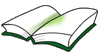|
| Titre : | Excel 2010 et PowerPivot : l'analyse de donnÃĐes simple et efficace2012 - 208 pages - 130x180 mmEAN13 ; | | Type de document : | texte imprime | | Auteurs : | Jean-Philippe Gouigoux | | Editeur : | Paris : ENI | | AnnÃĐe de publication : | 2012 | | Collection : | Objectif solutions | | Importance : | 302 p. | | PrÃĐsentation : | ill. | | Format : | 21cm. | | ISBN/ISSN/EAN : | 978-2-7460-7105-6 | | Note gÃĐnÃĐrale : | Index | | Langues : | Français | | Mots-clÃĐs : | Microsoft Excel (logiciel) Modules d'extension (logiciels) | | RÃĐsumÃĐ : |
Ce livre a pour objectif de vous apprendre à exploiter pour les analyser, les gros volumes de donnÃĐes à l'aide du cÃĐlÃĻbre tableur Excel 2010 et de son plug-in PowerPivot. Il s'adresse à toute personne dÃĐsireuse de produire des analyses de donnÃĐes rapides sur des sources hÃĐtÃĐrogÃĻnes : PowerPivot permet de garder la souplesse d'analyse des tableaux croisÃĐs dynamiques d'Excel tout en se basant sur une technologie capable d'agrÃĐger plusieurs millions de lignes de donnÃĐes de maniÃĻre quasi-instantanÃĐe.
PrÃĐsentation du plug-in d'Excel 2010, PowerPivot qui permet d'exploiter de gros volumes de donnÃĐes tout en gardant une grande souplesse d'analyse des tableaux croisÃĐs dynamiques.
Le premier chapitre est une prÃĐsentation du plug-in PowerPivot, ses avantages et limitations et son positionnement par rapport aux solutions de BI. Le chapitre suivant dÃĐtaille un exemple simple pour dÃĐcouvrir les principales fonctionnalitÃĐs de PowerPivot. Vous verrez ensuite comment gÃĐrer les sources de donnÃĐes et ÃĐtablir les relations entre les donnÃĐes en fonction des calculs à effectuer. Pour aller plus loin, vous verrez comment crÃĐer de vÃĐritable tableaux de bord interactifs avant d'aborder des fonctionnalitÃĐs plus avancÃĐes telles que l'intÃĐgration dans SharePoint, la manipulation depuis SQL Server et l'utilisation des services web Excel pour manipuler PowerPivot. | | Note de contenu : | Chapitre 1
Présentation de PowerPivot
A. L'analyse de données 7
1. Activité 7
2. Définitions 8
a. Mesures et dimensions 8
b. Traitement et analyse 8
c. Robustesse et confiance 9
B. Des solutions pour les gros volumes 10
1. La problématique 10
2. OLAP, BI, Cubes de données ? 10
3. SQL Server Analysis Services et PowerPivot 13
C. L'approche PowerPivot 14
1. Avantages 14
2. Limitations 15
3. Polémique 16
4. Réconciliation 17
Chapitre 2
Installation et premières utilisations
A. Installation de PowerPivot 21
1. Pré-requis 21
2. Téléchargement de PowerPivot 21
3. Assistant d'installation 23
4. Lancer la réparation de PowerPivot 24
B. Première utilisation 26
1. L'onglet et la fenêtre PowerPivot 26
2. Récupérer des données 27
3. Créer une analyse 34
4. État final du classeur Excel 37
C. Manipulations simples 38
1. Structure générale d'une analyse PowerPivot 38
2. Principes d'agrégation 43
3. Sous-totaux et totaux généraux 44
4. Filtrer les données affichées 48
5. Calculs simples 52
6. Mise en page élémentaire 55
7. Résumé 59
Chapitre 3
Gestion des sources de données
A. Particularités des différents types de données 63
B. Choix d'une source de données 64
C. Bases de données 65
1. Préparation de la base de données exemple 65
2. Intégration des données dans un cube PowerPivot 68
D. Bases de données multidimensionnelles 73
E. Flux de données 82
1. Principes et protocole OData 82
2. Flux de données OData 86
3. Azure Data Market 91
4. Restreindre les données 101
5. Remarque sur l'Open Data 103
F. Fichiers 104
G. SharePoint 107
H. Presse-Papiers 112
I. Tableau Excel 116
1. Source de données simple 116
2. Source de données liée 119
J. Comment bien préparer les données 124
1. De l'importance de la préparation des données 124
2. Types des colonnes 124
3. Nommage des colonnes 124
4. Calculs simples 125
5. Rafraîchir les données 126
Chapitre 4
Mise en relation de données
A. Problématique 131
B. Mise en place de relation 131
1. Présentation des données 131
2. Formatage initial 134
3. Intégration des données dans PowerPivot 136
4. Création d'un premier tableau croisé dynamique 146
5. Création d'une relation 150
C. Exemple sur les bases de données 179
Chapitre 5
Mise en place de calculs
A. Utilité des calculs 185
1. Préparation de l'analyse 185
2. Premier calcul : dans la source 188
3. Second calcul : dans le TCD 190
4. Choix d'un positionnement du calcul 193
5. Problèmes sur les calculs Excel 193
B. Créer des mesures 207
1. Décomposition d'une formule 207
2. Créer des calculs personnalisés 209
3. Grammaire DAX 212
a. Catégories de fonctions 212
b. Digression sur le masquage des colonnes 213
c. Mise en évidence de la notion de filtre de contexte 217
d. Utilisation des fonctions DAX pour adapter les calculs 218
e. Application à un cas plus complexe 220
f. Utilisation des outils 225
4. Gestion des jeux 226
5. Grammaire MDX 229
6. Cas particulier des totaux 231
C. Créer des colonnes PowerPivot 233
1. Grammaire détaillée 233
2. Cas particulier des clés multiples 235
3. Gestion des erreurs 236
4. Remarque sur les types chaîne 239
Chapitre 6
Reporting
A. Compositions d'analyses 243
1. Notion de tableau de bord interactif 243
2. Ajout de graphiques croisés dynamiques 244
3. Association aux segments 249
4. Filtrage et tri des étiquettes 250
5. Options supplémentaires des TCD 252
B. Formatage du contenu 255
C. Mise en page 259
1. Difficultés liées à PowerPivot 259
2. Gestion des regroupements 260
3. Paramètres des champs 263
4. Structure des tableaux et des totaux 269
5. Segments 275
Chapitre 7
Fonctions avancées
A. Publication dans SharePoint 285
B. Pour les experts 290
1. Fonctionnement de PowerPivot 290
2. Appel par Adomd.net 293
3. API Excel Services 295
C. Le futur 297
Index 299
Table des matières | | Permalink : | ./index.php?lvl=notice_display&id=13948 |
Excel 2010 et PowerPivot : l'analyse de donnÃĐes simple et efficace2012 - 208 pages - 130x180 mmEAN13 ; [texte imprime] / Jean-Philippe Gouigoux . - Paris : ENI, 2012 . - 302 p. : ill. ; 21cm.. - ( Objectif solutions) . ISBN : 978-2-7460-7105-6 Index Langues : Français | Mots-clÃĐs : | Microsoft Excel (logiciel) Modules d'extension (logiciels) | | RÃĐsumÃĐ : |
Ce livre a pour objectif de vous apprendre à exploiter pour les analyser, les gros volumes de donnÃĐes à l'aide du cÃĐlÃĻbre tableur Excel 2010 et de son plug-in PowerPivot. Il s'adresse à toute personne dÃĐsireuse de produire des analyses de donnÃĐes rapides sur des sources hÃĐtÃĐrogÃĻnes : PowerPivot permet de garder la souplesse d'analyse des tableaux croisÃĐs dynamiques d'Excel tout en se basant sur une technologie capable d'agrÃĐger plusieurs millions de lignes de donnÃĐes de maniÃĻre quasi-instantanÃĐe.
PrÃĐsentation du plug-in d'Excel 2010, PowerPivot qui permet d'exploiter de gros volumes de donnÃĐes tout en gardant une grande souplesse d'analyse des tableaux croisÃĐs dynamiques.
Le premier chapitre est une prÃĐsentation du plug-in PowerPivot, ses avantages et limitations et son positionnement par rapport aux solutions de BI. Le chapitre suivant dÃĐtaille un exemple simple pour dÃĐcouvrir les principales fonctionnalitÃĐs de PowerPivot. Vous verrez ensuite comment gÃĐrer les sources de donnÃĐes et ÃĐtablir les relations entre les donnÃĐes en fonction des calculs à effectuer. Pour aller plus loin, vous verrez comment crÃĐer de vÃĐritable tableaux de bord interactifs avant d'aborder des fonctionnalitÃĐs plus avancÃĐes telles que l'intÃĐgration dans SharePoint, la manipulation depuis SQL Server et l'utilisation des services web Excel pour manipuler PowerPivot. | | Note de contenu : | Chapitre 1
Présentation de PowerPivot
A. L'analyse de données 7
1. Activité 7
2. Définitions 8
a. Mesures et dimensions 8
b. Traitement et analyse 8
c. Robustesse et confiance 9
B. Des solutions pour les gros volumes 10
1. La problématique 10
2. OLAP, BI, Cubes de données ? 10
3. SQL Server Analysis Services et PowerPivot 13
C. L'approche PowerPivot 14
1. Avantages 14
2. Limitations 15
3. Polémique 16
4. Réconciliation 17
Chapitre 2
Installation et premières utilisations
A. Installation de PowerPivot 21
1. Pré-requis 21
2. Téléchargement de PowerPivot 21
3. Assistant d'installation 23
4. Lancer la réparation de PowerPivot 24
B. Première utilisation 26
1. L'onglet et la fenêtre PowerPivot 26
2. Récupérer des données 27
3. Créer une analyse 34
4. État final du classeur Excel 37
C. Manipulations simples 38
1. Structure générale d'une analyse PowerPivot 38
2. Principes d'agrégation 43
3. Sous-totaux et totaux généraux 44
4. Filtrer les données affichées 48
5. Calculs simples 52
6. Mise en page élémentaire 55
7. Résumé 59
Chapitre 3
Gestion des sources de données
A. Particularités des différents types de données 63
B. Choix d'une source de données 64
C. Bases de données 65
1. Préparation de la base de données exemple 65
2. Intégration des données dans un cube PowerPivot 68
D. Bases de données multidimensionnelles 73
E. Flux de données 82
1. Principes et protocole OData 82
2. Flux de données OData 86
3. Azure Data Market 91
4. Restreindre les données 101
5. Remarque sur l'Open Data 103
F. Fichiers 104
G. SharePoint 107
H. Presse-Papiers 112
I. Tableau Excel 116
1. Source de données simple 116
2. Source de données liée 119
J. Comment bien préparer les données 124
1. De l'importance de la préparation des données 124
2. Types des colonnes 124
3. Nommage des colonnes 124
4. Calculs simples 125
5. Rafraîchir les données 126
Chapitre 4
Mise en relation de données
A. Problématique 131
B. Mise en place de relation 131
1. Présentation des données 131
2. Formatage initial 134
3. Intégration des données dans PowerPivot 136
4. Création d'un premier tableau croisé dynamique 146
5. Création d'une relation 150
C. Exemple sur les bases de données 179
Chapitre 5
Mise en place de calculs
A. Utilité des calculs 185
1. Préparation de l'analyse 185
2. Premier calcul : dans la source 188
3. Second calcul : dans le TCD 190
4. Choix d'un positionnement du calcul 193
5. Problèmes sur les calculs Excel 193
B. Créer des mesures 207
1. Décomposition d'une formule 207
2. Créer des calculs personnalisés 209
3. Grammaire DAX 212
a. Catégories de fonctions 212
b. Digression sur le masquage des colonnes 213
c. Mise en évidence de la notion de filtre de contexte 217
d. Utilisation des fonctions DAX pour adapter les calculs 218
e. Application à un cas plus complexe 220
f. Utilisation des outils 225
4. Gestion des jeux 226
5. Grammaire MDX 229
6. Cas particulier des totaux 231
C. Créer des colonnes PowerPivot 233
1. Grammaire détaillée 233
2. Cas particulier des clés multiples 235
3. Gestion des erreurs 236
4. Remarque sur les types chaîne 239
Chapitre 6
Reporting
A. Compositions d'analyses 243
1. Notion de tableau de bord interactif 243
2. Ajout de graphiques croisés dynamiques 244
3. Association aux segments 249
4. Filtrage et tri des étiquettes 250
5. Options supplémentaires des TCD 252
B. Formatage du contenu 255
C. Mise en page 259
1. Difficultés liées à PowerPivot 259
2. Gestion des regroupements 260
3. Paramètres des champs 263
4. Structure des tableaux et des totaux 269
5. Segments 275
Chapitre 7
Fonctions avancées
A. Publication dans SharePoint 285
B. Pour les experts 290
1. Fonctionnement de PowerPivot 290
2. Appel par Adomd.net 293
3. API Excel Services 295
C. Le futur 297
Index 299
Table des matières | | Permalink : | ./index.php?lvl=notice_display&id=13948 |
|  |